电商小程序(付费小程序之一)为你销售你的商品或服务,支持优惠券、拼团、秒杀、会员卡、分销、文章、推广弹窗、在线客服等功能(与超级云名片电商版的区别)。请看看微信小程序服务流程 - 如何创建一个小程序来了解一个小程序的创建流程。
目录:
- 第一步:选择小程序模版
- 第二步:添加商品
- 第三步:添加商品分类
- 第四步:填写基本信息
- 第五步:设置配送
- 第六步:设计小程序样式/风格
- 第七步:开启及使用其它功能
- 第八步:发布小程序
- 第九步:绑定微信支付
- 常见问题
第一步:选择小程序模版
登录你的上线了账号,在主页这里选择“我的小程序”,点击绿色按钮“创建小程序”。
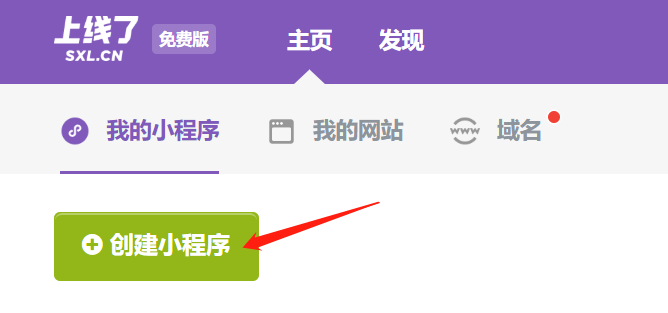
然后选择“电商”小程序类型:
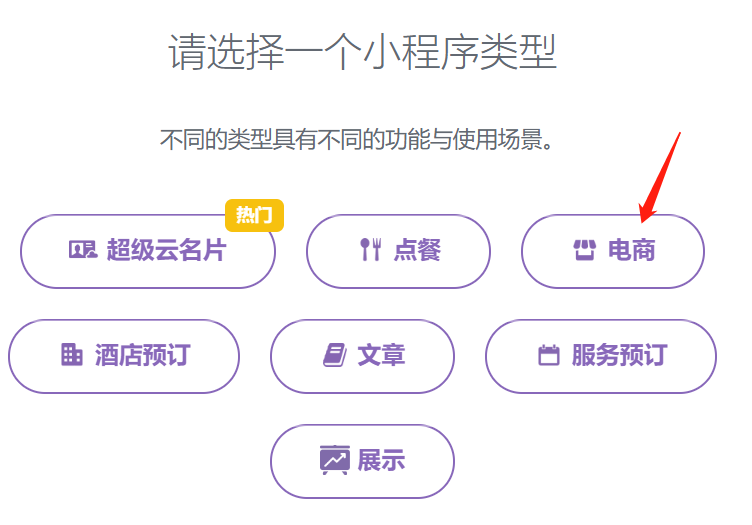
找到你想要使用的模板,点击“选择该模板”。你还可以使用微信扫码预览此模板的效果: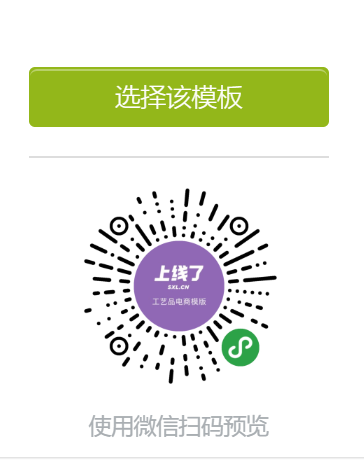
第二步:添加商品
提示:小程序发布后,更改商品将实时同步,无需再次提交审核。
1. 进入编辑器后,进入"商店" > "商品",点击“添加新的商品“。
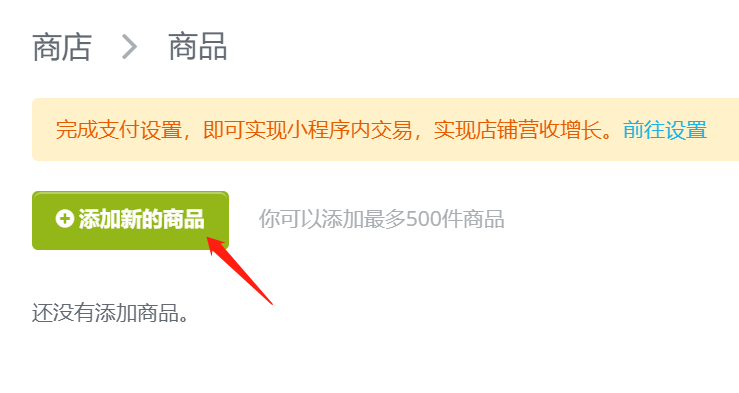
2. 开始编辑你的商品:
编辑完点击保存。
提示:可以添加最多500件商品。
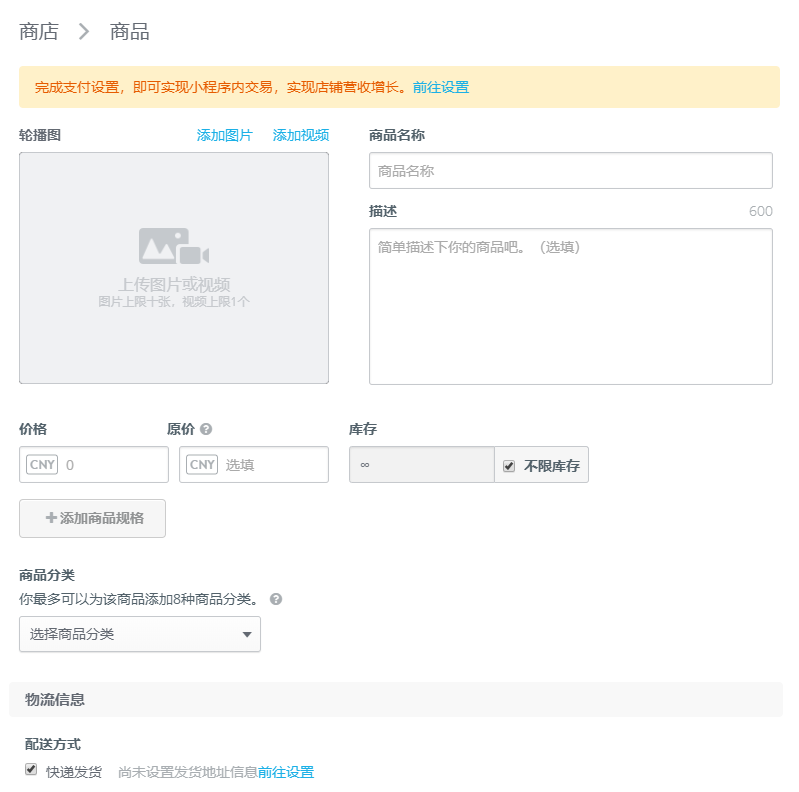
第三步:添加商品分类
在"商店" > "商品分类",点击“添加商品分类“。 你也可以在这里:
- 更改分类名称
- 删除分类
- 设置分类封面图
- 设置二级分类
- 更改分类显示布局
- 开启“将商品分类显示在底部导航“选项,在底部导航栏显示入口。
在手机端,默认分类第一栏为全部产品(自动生成,不需要单独添加分类)。你可以添加最多500个商品分类。(高级版可以添加无限数量)
商品分类的两种布局示例:
方块布局

左右布局

第四步:填写基本信息
在"设置" > “基本信息”这里:
- 填写“名称” - 这里名称是会显示小程序页面上方。注意这个名称不是用于在微信手机端搜索小程序的。
- 上传“图标” - 注意这个图标不是在搜索小程序显示的图标。
- 填写“品牌介绍”。
- 填写”客服电话“。
- 填写”官方网站“。
- 填写”门店地址“
以上都会在微信手机端小程序的“我的” > “关于我们”这里看到。
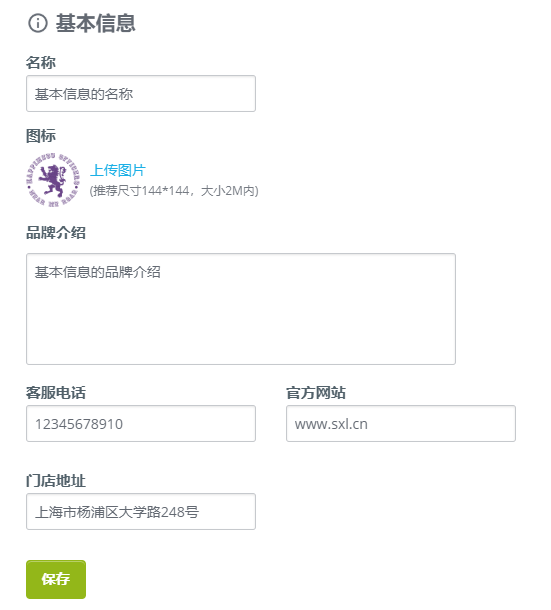
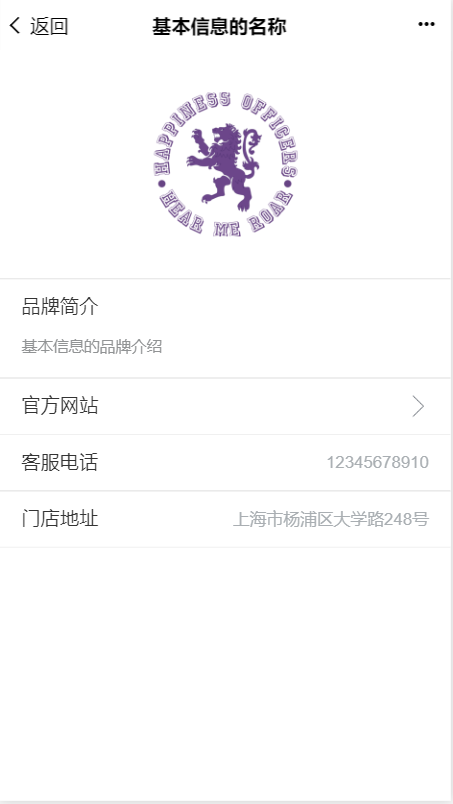
第五步:设置配送
在"商店" > "配送",这里可以:
第六步:设计小程序样式/风格
在"小程序设计" > ”通用风格“这里,你可以做以下更改:
- 主题色 - 更改小程序上方导航栏的背景颜色,图标颜色,按钮颜色。目前有10种颜色可选,还可以自定义颜色,填写你自己的色号。
- 导航栏风格 - 更改小程序底部颜色。目前有浅色和深色可选。
- 搜索功能 - 可以搜索商品、文章。
- 底部分页导航 - 这里可以更改底部显示的名称。
- 电商小程序默认有4个菜单:主页、购物车、订单、我的(不能添加或删除菜单)。
- 若有文章模块,则订单会在“我的” > “订单”显示。则菜单为:主页、故事、购物车、我的。
- 若开启“将商品分类显示在底部导航“选项,则菜单有5个,分别为:主页、分类、故事、购物车、我的。
- 电商小程序默认有4个菜单:主页、购物车、订单、我的(不能添加或删除菜单)。
在"小程序设计“ > ”页面设计“这里,你可以为你的商店分页和博客分页进行更改:[电商] 基础版与高级版的分页设计功能
*若是旧版编辑器,则左侧菜单选择"风格设计“进入。
第七步:开启及使用其它功能
商品设置类:
订单管理页面:
营销中心(或营销工具)及分销系统:
会员系统:
微信支付及退款:
其它功能:
- 扫码关注公众号组件
- 设置在线客服功能
- 在小程序中添加博客模块
- 自定义颜色
- 自定义下单字段
- 买家端服务通知
- 如何在公众号内嵌入小程序
- 如何获取电商小程序的路径?
- 公众号关联小程序
- 小程序跳转功能介绍
- 如何分享小程序,文章或商品
- 添加打印机/小票机
第八步:发布小程序
第一次发布小程序,需要先授权你的小程序账号:授权小程序账号。若你还未有小程序账号,请先注册一个微信小程序账号。一个小程序账号可以发布一个小程序。
授权后就可以点击【立即发布】提交到微信团队审核,大约需要7个工作日,审核通过后小程序会立即上线。相关文档:小程序发布审核的常见问题
若审核未通过,可以查看:小程序未过审的解决方法。
第九步:绑定微信支付
小程序发布后,就可以去开通微信支付了:
常见问题
1. 我要将已有的上线了网站与小程序编辑器内的信息保持同步,如何关联?
目前电商小程序中的商品和文章,以及文章小程序的文章可以与网站实现同步。请将以下信息发到hi@sxl.cn,我们将在后台帮你设置关联并同步。
- 数据保留哪一边(网站/小程序):
- 同步及覆盖的内容(文章/商品):
- 网站名称:
- 网站网址:
- 小程序套餐:
- 小程序名称:
- AppID
2. 预览小程序显示效果不太好,上线后也是这样么?
预览效果与最终上线效果可能略有差异,以上线后的版本为准。你也可以使用微信手机端预览体验。
3. 小程序审核被拒如何处理?
如审核被拒,请查看审核被拒原因,修改后重新发布上线。可以查看:小程序未过审的解决方法。
4. 为什么小程序无法加载内容,一直在打转?
这个可能是小程序部分内容更新未同步成功,你可以先使用微信手机端体验版本预览,若是没有问题的,则重新发布小程序提交到微信团队审核。
5. 每次添加或修改商品都需要重新发布小程序审核吗?
不需要的,添加商品会自动更新到你的线上小程序,不需要做任何操作。其它的添加或更改请看:小程序什么情况需要重新提交审核?。

